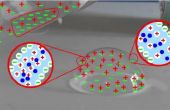Stap 3: Instellen van de Server: Naslite





NASlite is zijn eigen unieke taak specifieke distro, gebouwd van de grond af, speciaal ontworpen om te worden gebruikt als een netwerk gekoppelde opslag apparaat. Het nodig niet een toetsenbord, muis of zelfs een beeldscherm. Zodra instellen u kunt via Telnet wijzigingen of controleren van de status via een ingebouwde web-interface.
NASlite kan worden gekocht bij www.severelements.com.
Ik koos voor de naslite-m2. Het ondersteunt zowel de Unpnp als de DAAP. Ondersteunt streaming van video op de Iphone, maar dat is een taak voor een andere dag!
Hoe te installeren
Download het ISO bestand na de aankoop
Brandwond naar de ISO op een CD met behulp van een programma zoals NERO of equivalent (google Iso brander)
Opstarten vanaf de cd-rom op uw nieuw repurposed computer. (Misschien moet u de Bios opstartinstellingen wijzigen)
Volg de installatie-instructies, ze zijn eenvoudig en alleen duurt ongeveer vijf minuten.
te sparen macht, opstarten vanaf een USB drive is beter, als uw computer geen ondersteuning bieden voor USB-opstarten, installeren op een oude kleinere harde schijf.
NASlite configureren
zijn zeer eenvoudig te set up, kan ik niet krijgen het schermschoten van de installatie, maar het is vrij gemakkelijk op te zetten. Volg de instructies op het scherm.
Zodra u het installatieproces en reboot hebt doorlopen, komt u tot een log in scherm, zodra u zich aanmeldt, zult u in het hoofdmenu Opties scherm hieronder.
Eerst moet u het activeringsproces doorlopen als de meeste opties zijn vergrendeld totdat je doen.
Voer de code van de vergunning, druk op 9 om de configuratie op te slaan, dan reboot.
Zodra de server terug op de lijn is. Vanaf een andere computer in uw netwerk, bladert u naar het IP-adres vermeld op het startscherm, voordat u zich aanmeldt. Volg de progressie van de duidelijke link naar het Menu Server Status.
Op de linkerzijde klik op het pictogram van de Unlock.
Voer de Unlock code van dat scherm op uw server naslite.
Uw configuratie opslaan en vervolgens opnieuw opstarten.
Dit moet het openen van alle instellingen,
Vervolgens moet u Ga naar optie 3 van de belangrijkste en opmaken van al uw schijven, zorg ervoor dat ze zijn ingesteld op "RW" (lezen, schrijven) onder optie 1 van de DISK CONFIGURATIEMENU, slimme vermogen inschakelen als uw schijven ondersteunen.
Onder 2 Desktop Session Host CONFIGURATION alle services die u nodig hebt voor je netwerk inschakelen. Dit varieert, meestal op de pagina SMB- en AFP. Zie de afbeelding hieronder voor meer info.
Wijzig desgewenst ook andere instellingen nodig, uw configuratie op te slaan en opnieuw opstarten.
Dit is een goed moment om ervoor te zorgen dat uw computer zal schoen zonder het toetsenbord. Niet opslaan uw nieuwe mediaserver weg in een diepe donkere kast gewoon nog niet. Murphys wet lijkt te zijn lelijke kop aan de achterkant als je om snel op dit punt haasten.
Op dit punt moet u zitten kundig voor zien van de NASlite server bij het doorbladeren van uw netwerk.
Als je niet kunt, moet u te melden, op de computer en dubbel te controleren dat uw IP-adres in het juiste bereik, de juiste services voor uw type netwerk inschakelen, en zorgen voor dat uw werkgroep is hetzelfde als de rest van uw netwerk.
Eens u het op het begin van de netwerk kopiëren van de films in de juiste plaatsen zien. Dit is wanneer Teracopy handig is, als je eenmaal een overdracht begint, u kunt onderbreken, hervatten en bestanden worden gekopieerd naar andere locaties toevoegen. TeraCopy zal toevoegen aan de Que en slechts één bestand tegelijk verplaatst, Windows zou proberen om de bestanden naar verschillende locaties op hetzelfde moment, uw PC vertragen. Dit is een goed proces te starten en dan naar bed gaat.